This content has been machine translated dynamically.
Dieser Inhalt ist eine maschinelle Übersetzung, die dynamisch erstellt wurde. (Haftungsausschluss)
Cet article a été traduit automatiquement de manière dynamique. (Clause de non responsabilité)
Este artículo lo ha traducido una máquina de forma dinámica. (Aviso legal)
此内容已经过机器动态翻译。 放弃
このコンテンツは動的に機械翻訳されています。免責事項
이 콘텐츠는 동적으로 기계 번역되었습니다. 책임 부인
Este texto foi traduzido automaticamente. (Aviso legal)
Questo contenuto è stato tradotto dinamicamente con traduzione automatica.(Esclusione di responsabilità))
This article has been machine translated.
Dieser Artikel wurde maschinell übersetzt. (Haftungsausschluss)
Ce article a été traduit automatiquement. (Clause de non responsabilité)
Este artículo ha sido traducido automáticamente. (Aviso legal)
この記事は機械翻訳されています.免責事項
이 기사는 기계 번역되었습니다.책임 부인
Este artigo foi traduzido automaticamente.(Aviso legal)
这篇文章已经过机器翻译.放弃
Questo articolo è stato tradotto automaticamente.(Esclusione di responsabilità))
Translation failed!
macOS
XenMobileでmacOSデバイスを管理するには、AppleのAppleプッシュ通知サービス(APNs)証明書を設定します。詳しくは、「APN証明書」を参照してください。
XenMobileはmacOSデバイスをMDMに登録します。XenMobileは、MDMのmacOSデバイスに対して、次の種類の登録認証をサポートします。
- ドメイン
- ドメインおよびワンタイムパスワード
- 招待URLおよびワンタイムパスワード
macOS 15での信頼された証明書の要件:
Appleでは、TLSサーバー証明書の新しい要件を設定しています。すべての証明書が新しいAppleの要件に準拠していることを確認します。アップルの出版物である「https://support.apple.com/en-us/HT210176」を参照してください。証明書の管理については、「XenMobileでの証明書のアップロード」を参照してください。
macOSデバイスの管理を開始するための一般的なワークフローは次のとおりです:
-
デバイスとアプリのセキュリティ操作の設定。「セキュリティ操作」を参照してください。
サポートされているオペレーティングシステムについては、「サポートされるデバイスオペレーティングシステム」を参照してください。
開いたままにする必要があるAppleのホスト名
iOS、macOS、Apple App Storeを正しく動作させるには、一部のAppleホスト名を開いたままにしておく必要があります。これらのホスト名をブロックすると、インストール、更新、および以下の適切な操作に影響が出る可能性があります:iOS、iOSアプリ、MDMの操作およびデバイスとアプリの登録詳しくは、https://support.apple.com/en-us/HT201999を参照してください。
サポートされている登録方法
次の表は、macOSデバイスでサポートされているXenMobileでの登録方法を示しています:
| 方法 | サポート対象 |
|---|---|
| Apple Deployment Programs | はい |
| Apple School Manager | はい |
| Apple Configurator | いいえ |
| 手動登録 | はい |
| 登録招待 | はい |
Appleでは、ビジネスおよび教育機関アカウント向けのデバイス登録プログラムが提供されています。ビジネス用アカウントの場合、デバイスをXenMobileで登録して管理するには、Apple Deployment Programに登録して、Apple Deployment Programを利用する必要があります。これは、iOSおよびmacOSデバイス向けのプログラムです。「Apple Deployment Programでのデバイスの展開」を参照してください。
教育機関アカウントの場合は、Apple School Managerアカウントを作成します。Apple School Managerでは、Deployment Programと一括購入が統合されています。Apple School Managerは、教育向けApple Deployment Programの一種です。「Apple Education機能との統合」を参照してください。
Apple Deployment Programを使用して、iOS、iPadOS、macOSデバイスを一括登録することができます。これらのデバイスは、Appleから直接購入するか、Apple正規販売代理店、または通信事業者から購入することができます。
macOSデバイスポリシーの構成
デバイスポリシーを使用して、XenMobileとmacOSを実行するデバイスとの通信に関する構成を行います。次の表は、macOSデバイスで使用可能なデバイスポリシーの一覧です:
| AirPlayミラーリング | アプリインベントリ | カレンダー(CalDAV) |
| 連絡先(CardDAV) | OS更新の制御 | 資格情報 |
| デバイス名 | Exchange | FileVault |
| ファイアウォール | フォント | iOSおよびmacOSプロファイルのインポート |
| LDAP | メール | パスコード |
| プロファイルの削除 | 制限 | SCEP |
| VPN | Webクリップ | Wi-Fi |
macOSデバイスの登録
XenMobileではmacOSを実行するデバイスに2つの登録方法が提供されます。いずれの方法でも、macOSユーザーは各自のデバイスから無線経由で直接登録できます。
-
ユーザーに登録招待を送信します。 この登録方法を使用すると、以下のmacOSデバイスの登録セキュリティモードをいずれも設定できます:
- ユーザー名およびパスワード
- ユーザー名およびPIN
- 2要素認証
ユーザーが登録招待の指示に従うと、ユーザー名が入力されたサインオン画面が表示されます。
-
ユーザーに登録リンクを送信します。 このmacOSデバイスの登録方法ではユーザーに登録リンクを送信し、ユーザーはSafariブラウザーまたはChromeブラウザーでこのリンクを開くことができます。ユーザーはユーザー名とパスワードを入力して登録を行います。
macOSデバイスでの登録リンクの使用を防ぐには、サーバープロパティ [Enable macOS OTAE] をfalseに設定します。これにより、macOSユーザーは登録招待を使用してのみ登録できるようになります。
macOSユーザーへの登録招待の送信
-
macOSユーザーを登録するための招待を追加します。「登録招待の作成」を参照してください。
-
ユーザーが招待を受信してリンクをクリックすると、Safariブラウザーに次の画面が表示されます。ユーザー名はXenMobileによって入力されます。登録セキュリティモードに [2要素] を選択すると、別のフィールドが表示されます。
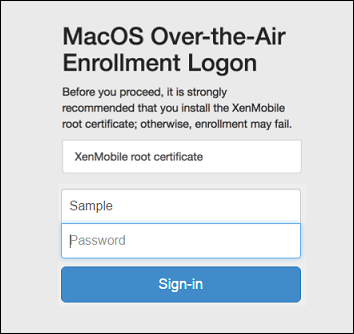
-
必要に応じて、ユーザーが証明書をインストールします。ユーザーに証明書のインストールを求めるメッセージが表示されるかは、管理者がmacOS用の公式に信頼されるSSL証明書および公式に信頼されるデジタル署名証明書を構成したかどうかによります。証明書について詳しくは、「証明書と認証」を参照してください。
-
要求された資格情報をユーザーが入力します。
Macのデバイスポリシーがインストールされます。これで、モバイルデバイスを管理するのと同じように、XenMobileでmacOSデバイスを管理できるようになります。
macOSユーザーへのインストールリンクの送信
-
登録リンク(
https://serverFQDN:8443/instanceName/macos/otae)を送信します。ユーザーはこのリンクをSafariブラウザーまたはChromeブラウザーで開くことができます。- serverFQDNは、XenMobileが動作するサーバーの完全修飾ドメイン名(FQDN)です。
- ポート8443は、デフォルトのセキュアポートです。別のポートを構成している場合は、8443ではなく、構成済みのポートを使用します。
- 通常
zdmと表示されるinstanceNameは、サーバーのインストール時に指定された名前です。
インストールリンクの送信について詳しくは、「登録招待の送信」を参照してください。
-
必要に応じて、ユーザーが証明書をインストールします。管理者がiOSおよびmacOS用の公式に信頼されるSSL証明書およびデジタル署名証明書を構成すると、ユーザーに証明書のインストールを求めるメッセージが表示されます。証明書について詳しくは、「証明書と認証」を参照してください。
-
ユーザーがMacにサインオンします。
Macのデバイスポリシーがインストールされます。これで、モバイルデバイスを管理するのと同じように、XenMobileでmacOSデバイスを管理できるようになります。
セキュリティ操作
macOSは、以下のセキュリティ操作をサポートしています。各セキュリティ操作の説明については、「セキュリティ操作」を参照してください。
| 取り消し | ロック | 選択的なワイプ |
| 完全なワイプ | 証明書の書き換え |
macOSデバイスのロック
紛失したmacOSデバイスをリモートでロックできます。XenMobileはデバイスをロックします。その後PINコードが生成されてデバイスに設定されます。デバイスにアクセスするには、PINコードを入力します。XenMobileコンソールからロックを解除するには [ロックのキャンセル] を使用します。
パスコードデバイスポリシーを使用して、PINコードに関連した設定をさらに構成できます。詳しくは、「macOS設定」を参照してください。
-
[管理]>[デバイス] の順にクリックします。[デバイス] ページが開きます。
![[デバイス]ページ](/en-us/xenmobile/server/media/manage-devices-macos.png)
-
ロックするmacOSデバイスを選択します。
デバイスの横にあるチェックボックスをオンにすると、デバイス一覧の上にオプションメニューが表示されます。一覧で項目をクリックして、その項目の右側にオプションメニューを表示できます。
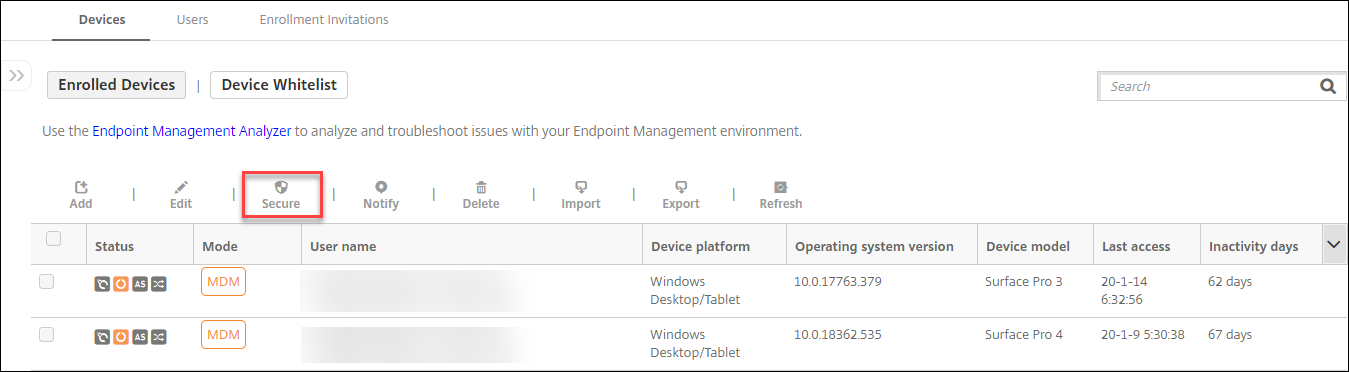
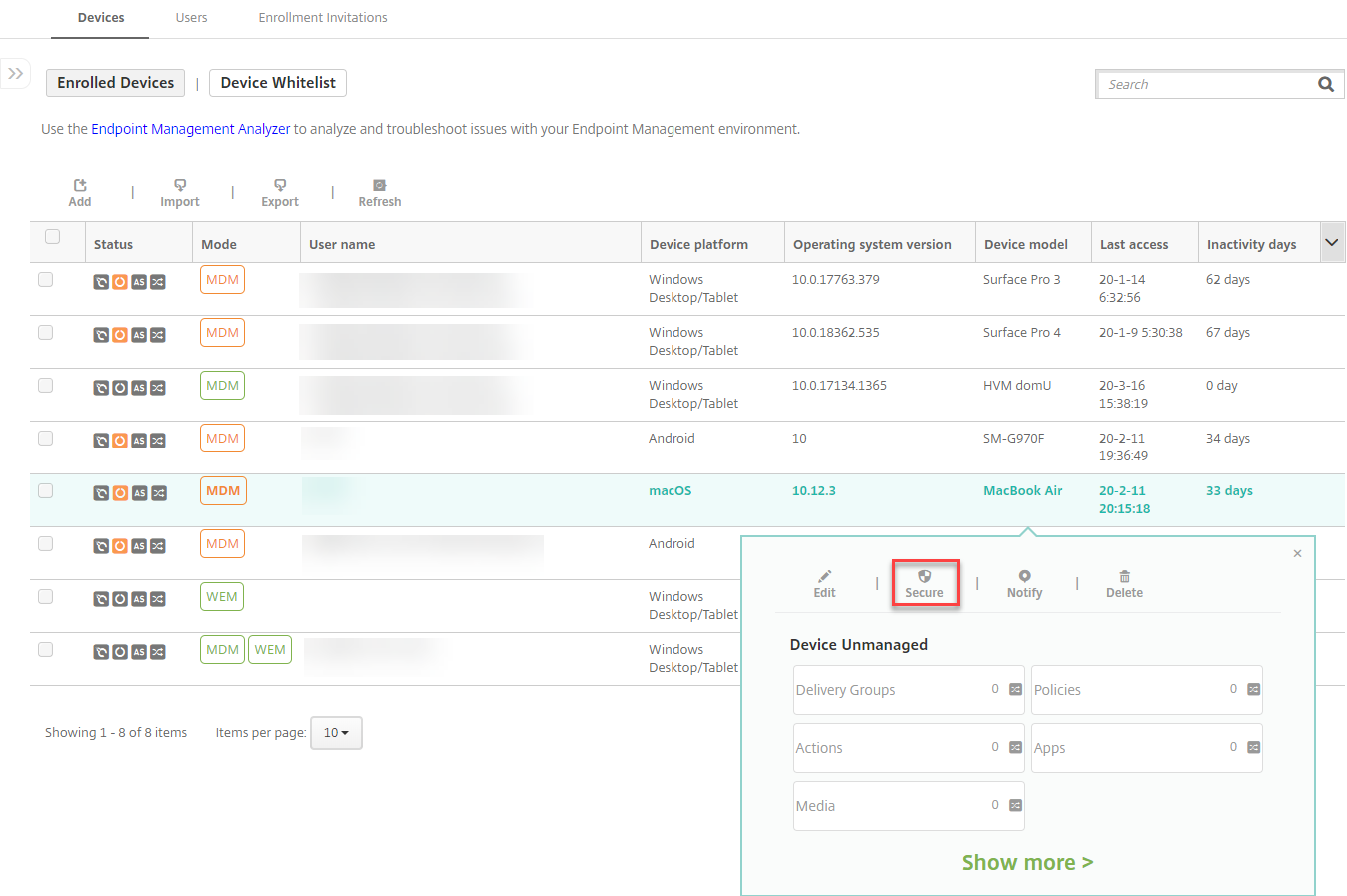
-
オプションメニューの [保護] を選択します。[セキュリティ操作] ダイアログボックスが開きます。
![[セキュリティ操作]ダイアログボックス](/en-us/xenmobile/server/media/manage-devices-secure-lock-macos.png)
-
[ロック] をクリックします。[セキュリティ操作] 確認ダイアログボックスが開きます。
![[セキュリティ操作]確認画面](/en-us/xenmobile/server/media/manage-devices-ios-secure-device-confirm-macos.png)
-
[デバイスのロック] をクリックします。
重要:
XenMobileが生成するコードを使用する代わりに、パスコードを指定することもできます。指定されたコードが既存のデバイスや既存の仕事用プロファイルのコード要件に一致しない場合、ロック操作が失敗します。
共有
共有
This Preview product documentation is Citrix Confidential.
You agree to hold this documentation confidential pursuant to the terms of your Citrix Beta/Tech Preview Agreement.
The development, release and timing of any features or functionality described in the Preview documentation remains at our sole discretion and are subject to change without notice or consultation.
The documentation is for informational purposes only and is not a commitment, promise or legal obligation to deliver any material, code or functionality and should not be relied upon in making Citrix product purchase decisions.
If you do not agree, select I DO NOT AGREE to exit.